- Jika Windows Defender dimatikan di Windows 11, itu dapat membahayakan keamanan online Anda.
- Dalam kebanyakan kasus, masalah ini dapat diperbaiki dengan menginstal pembaruan terbaru dari aplikasi Pengaturan.
- Anda mungkin harus mengedit registri Anda jika Windows Defender dimatikan secara otomatis di PC Anda.
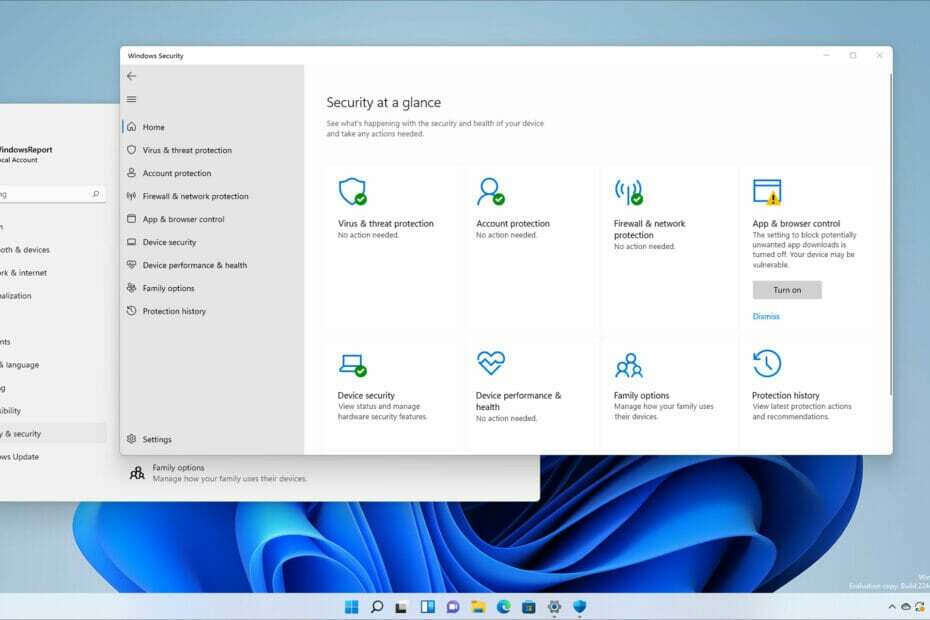
Perangkat lunak ini akan memperbaiki kesalahan umum komputer, melindungi Anda dari kehilangan file, malware, kegagalan perangkat keras, dan mengoptimalkan PC Anda untuk kinerja maksimal. Perbaiki masalah PC dan hapus virus sekarang dalam 3 langkah mudah:
- Unduh Alat Perbaikan PC Restoro yang dilengkapi dengan Teknologi yang Dipatenkan (tersedia paten di sini).
- Klik Mulai Pindai untuk menemukan masalah Windows yang dapat menyebabkan masalah PC.
- Klik Perbaiki Semua untuk memperbaiki masalah yang memengaruhi keamanan dan kinerja komputer Anda
- Restoro telah diunduh oleh 0 pembaca bulan ini.
Windows 11 ada di sini, tetapi jika Anda belum mencobanya, Anda harus tahu bahwa ia memiliki bagian bug, yang agaknya diharapkan dari sistem operasi baru.
Berbicara tentang bug, banyak yang melaporkan bahwa Windows Defender dimatikan di Windows 11. Ini bisa menjadi masalah karena akan meninggalkan Anda tanpa perlindungan bawaan.
Tanpa antivirus yang tepat, komputer Anda rentan terhadap kehilangan data, malware, dan serangan phishing, oleh karena itu, sangat penting untuk menyelesaikan masalah ini sesegera mungkin.
Ada cara untuk memperbaiki masalah ini, dan dalam panduan ini, kami akan menunjukkan kepada Anda metode terbaik untuk menggunakan dan mengaktifkan Windows Defender sekali lagi.
Bagaimana cara kerja Windows Defender?
Windows Defender berfungsi sebagai perangkat lunak antivirus default pada sistem operasi ini, dan memiliki sejarah panjang. Itu hadir sejak Windows Vista, dan telah berkembang selama bertahun-tahun.
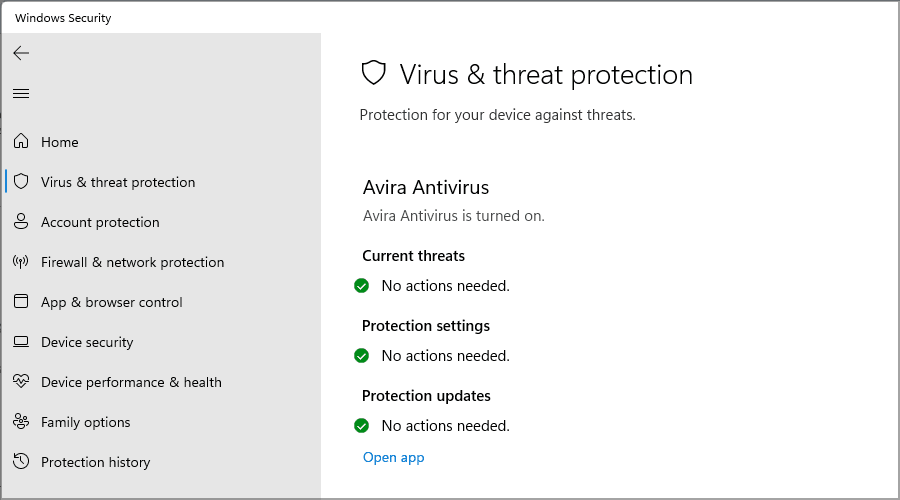
Sementara versi pertama menawarkan perlindungan terbatas, yang saat ini hadir dengan perlindungan malware dan ransomware lengkap di luar kotak untuk semua pengguna Windows.
Ini berarti Anda bahkan tidak memerlukan antivirus tambahan karena perlindungan bawaan akan dapat mendeteksi hampir setiap malware secara real-time.
Apa yang harus saya lakukan jika Windows Defender tidak mau hidup?
Ada beberapa alasan mengapa Windows Defender tidak mau hidup, dan ini biasanya terjadi setelah menginstal perangkat lunak antivirus pihak ketiga di PC Anda.
Keduanya tidak dapat bekerja berdampingan, dan inilah mengapa perlindungan bawaan dinonaktifkan secara otomatis. Alasan lain mungkin karena Windows Defender dimatikan oleh Kebijakan Grup.
Jika itu masalahnya, Anda harus menyesuaikan pengaturan kebijakan Anda dan mengaktifkannya lagi, dan mudah-mudahan, itu akan menyelesaikan masalah.
Apa yang harus saya lakukan jika Windows Defender dimatikan di Windows 11?
1. Instal pembaruan terbaru
- tekan jendela Kunci + Saya membuka Pengaturan.
- Pergi ke pembaruan Windows di panel kiri.

- Di panel kanan, klik Periksa pembaruan tombol.
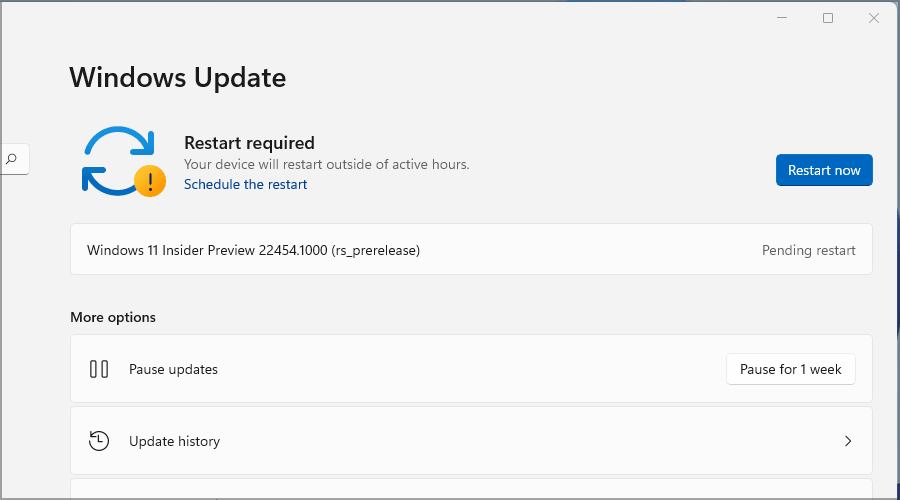
- Jika ada pembaruan yang tersedia, Windows akan mengunduhnya secara otomatis.
- Setelah pembaruan diunduh, mulai ulang PC Anda untuk menginstal pembaruan.
Masalah ini tampaknya muncul jika Anda memiliki Pembaruan Platform Antimalware .2106. Microsoft telah memperbaiki masalah ini dan setelah menginstal Pembaruan Platform Antimalware .2107, masalah tersebut harus diselesaikan.
Ingatlah bahwa pembaruan ini tidak tersedia untuk semua orang, jadi Anda mungkin tidak dapat mengunduhnya sekarang. Jika Anda mengalami masalah dengan aplikasi Pengaturan, pastikan untuk memeriksa kami panduan tentang apa yang harus dilakukan jika aplikasi Pengaturan macet di Windows 11.
2. Ubah registri Anda
- tekan jendela Kunci + R dan masuk regedit. tekan Memasuki atau klik oke.

- Di panel kiri, buka kunci berikut:
Komputer\HKEY_LOCAL_MACHINE\SOFTWARE\Policies\Microsoft\Windows Defender
- Klik kanan Pembela Windows kunci. Perluas Baru bagian dan pilih Kunci.

- Memasuki mata-mata sebagai nama kunci baru.
- Pergi ke mata-mata kunci yang baru saja Anda buat, klik kanan ruang di panel kanan dan pilih opsi untuk membuat yang baru Nilai DWORD (32-bit).

- Buat tiga DWORD:
- NonaktifkanBlockAtFristSeen
- Pelaporan Spynet
-
KirimContohPersetujuan
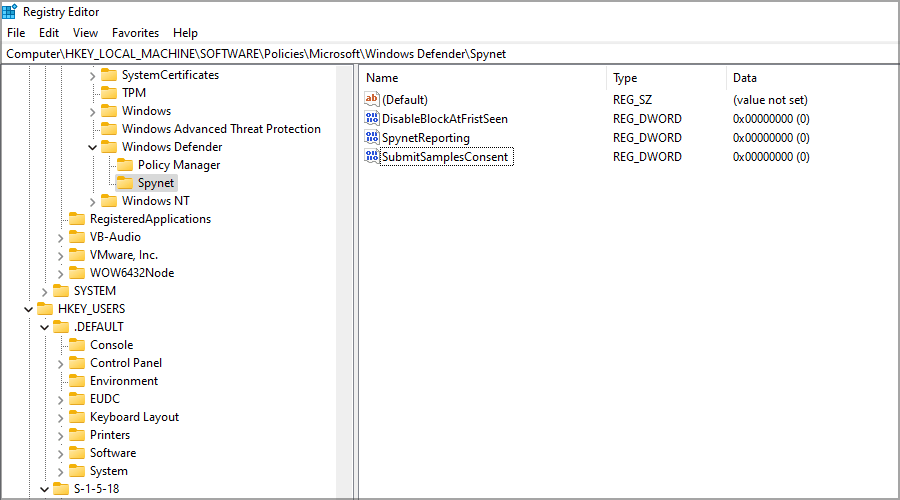
- Klik dua kali masing-masing dari tiga DWORD yang dibuat dan atur Data Nilainya seperti ini: DisableBlockAtFristSeen: 0, SpynetPelaporan: 1, KirimSampelPersetujuan: 1.
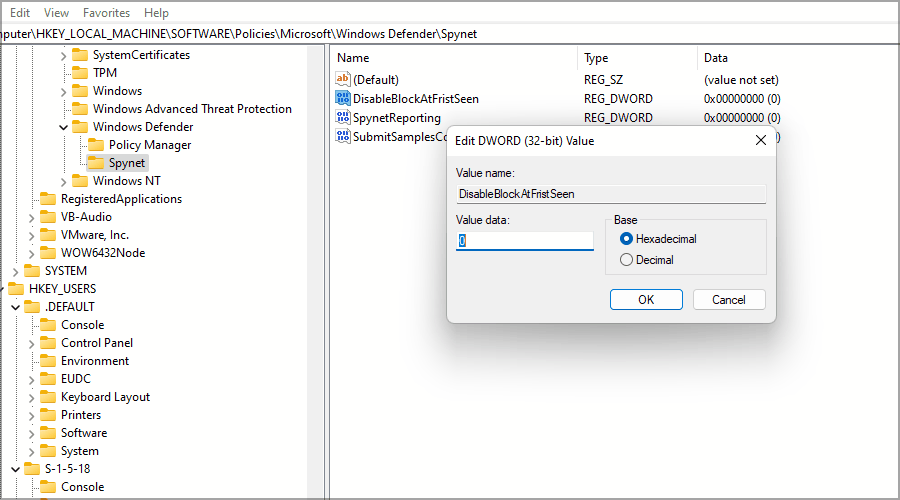
- Setelah melakukan itu, tutup Editor Registri.
3. Tambahkan pintasan Windows Defender ke folder Startup
- tekan jendela Kunci + R dan masuk kulit: mulai. tekan Memasuki atau klik oke.

- Ketika Rintisan direktori terbuka, klik kanan ruang dan perluas Baru Tidak bisa. Pilih Jalan pintas dari menu.

- Klik Jelajahi.

- Pergi ke Pembela Windows direktori dan pilih MsMpEng.exe. Anda dapat menemukan file ini di lokasi berikut:
C:\ProgramData\Microsoft\Windows Defender\Platform\version_number - Sekarang beri nama pintasannya Pembela Windows dan klik Menyelesaikan.
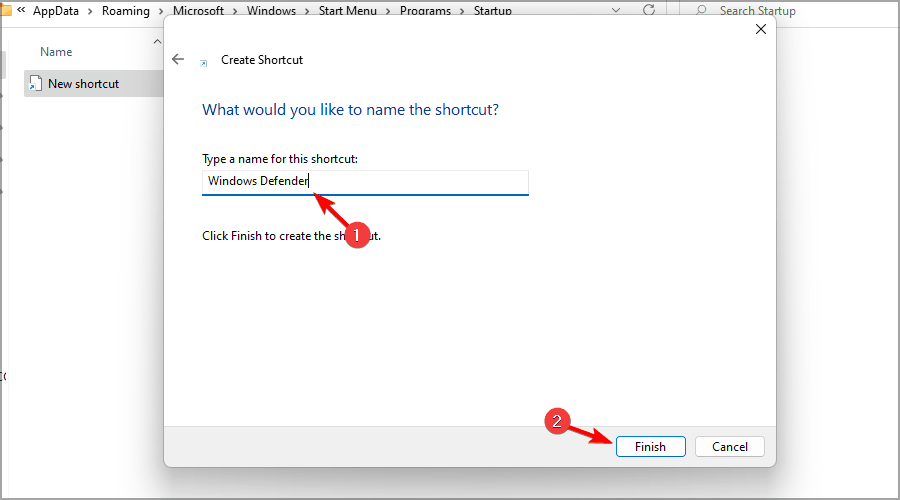
Apakah aman untuk mematikan Windows Defender?
Windows Defender adalah perangkat lunak antivirus default di Windows, dan jika Anda tidak menginstal perangkat lunak keamanan lain, mematikan perlindungan bawaan tidak aman.

Dengan melakukannya, Anda membuat sistem Anda rentan terhadap ancaman online dan file berbahaya. Oleh karena itu, tidak disarankan untuk mematikan perlindungan malware Anda.
Apakah Windows Defender antivirus yang bagus?
Windows Defender adalah perangkat lunak antivirus yang solid dan memberikan perlindungan hebat untuk PC Anda. Untuk mempelajari lebih lanjut tentang fitur keamanannya, kami sarankan untuk memeriksa Panduan Windows Defender vs Avast.
Jika Anda lebih suka perangkat lunak keamanan pihak ketiga, Anda selalu dapat menggunakan salah satu dari ini aplikasi antivirus untuk Windows 11 untuk melindungi PC Anda.
Jika perlindungan default dimatikan di Windows 11, sistem Anda mungkin rentan terhadap semua jenis ancaman online, tetapi semoga panduan kami dapat membantu Anda mengatasi masalah ini. Anda juga dapat melihat lebih dekat ini panduan tentang apa yang harus dilakukan jika Windows Defender tidak mau hidup di Windows 10.
Biasanya, ini disebabkan oleh kesalahan, dan dapat diselesaikan hanya dengan memperbarui sistem operasi Anda ke versi terbaru, atau dengan membuat beberapa penyesuaian registri.
Apakah Anda menemukan cara lain untuk memperbaiki masalah ini? Bagikan solusi Anda dengan kami di bagian komentar di bawah.


